Проблеми са преузимањем су чести и могу имати много различитих облика. Обично се ова порука о грешци појављује усред преузимања. Повремено се појављује одмах након што притиснете опцију „преузми“. Можете покушати да преузмете датотеке више пута, али процедура и даље не успева.

Док порука о грешци указује да је проблем „мрежа“, то није нужно случај. Дакле, хајде да истражимо корен проблема са мрежом и све потенцијалне поправке.
Неуспела мрежна грешка при преузимању на Мац рачунару
Иако ови проблеми нису толико чести на Мац рачунарима, они се заиста могу десити с времена на време. Ево шта можете да урадите да их поправите.
Проверите везу
Осигуравање да ваша интернетска веза ради како је предвиђено је први корак у решавању ове грешке. Посетите спеедтест.нет и извршите тест да видите да ли је то случај. Уверите се да само претраживач користи везу. Клијенти за игре или друге услуге на мрежи које преузимају податке могу сифонирати пропусни опсег. Вероватно нема проблема са вашим приступом интернету ако добијете резултат без скокова надоле.
како приказати језичку траку
Имате проблем са везом ако су резултати неправилни, показују значајне скокове брзине или су веома ниски (значајно нижи од ваше уговорене брзине). Ако користите ВПН или прокси, прво га искључите и поновите. Ако то не успе, требало би да ресетујете рутер.
Пребаците се на анонимни режим
Ако се проблем „преузимање није успело: мрежна грешка“ настави, можда користите проширење које омета преузимање. Коришћење анонимног режима, обично познатог као приватно прегледање, је најједноставније решење за тај проблем. Једноставно кликните на опцију новог прозора без архивирања након што одаберете три тачке у горњем десном углу екрана да бисте активирали режим без архивирања. Проверите да ли грешка и даље постоји док користите овај метод.
Неуспела мрежна грешка при преузимању са Гоогле диска
Можете да доживите неуспелу мрежну грешку приликом преузимања датотека са Гоогле диска. Ово се често дешава приликом преузимања великих датотека, али можете добити и неваљани проблем који није повезан. Понекад антивирусни програм или нежељени софтвер који спречавају инсталацију могу бити корен проблема.
Провешћемо вас кроз неке од решења за овај конкретан проблем.
Прегледајте безбедносна подешавања
Можда бисте желели да проверите безбедносна подешавања ако имате мрежни проблем са неуспешним преузимањем Гоогле диска. Генерално, забрана антивирусног софтвера може бити крива за проблем мреже за преузимање Гоогле диска. Стога прво морате омогућити преузимање у свом антивирусном програму. Ево како то радите:
- Отворите своју антивирусну апликацију.
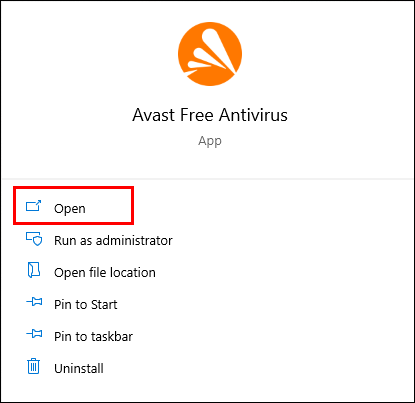
- Изаберите опције „Компоненте“, „Додатне“ или „Напредне“. Зависи од антивирусног програма.
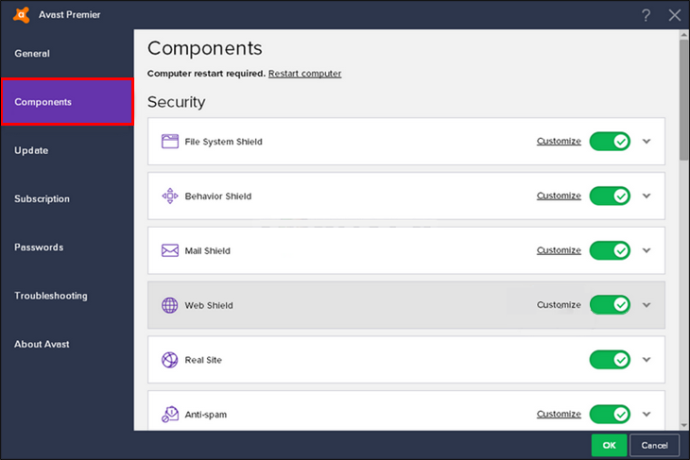
- Скенирање шифроване везе или „Омогући ХТТПС скенирање“ ће бити тамо.
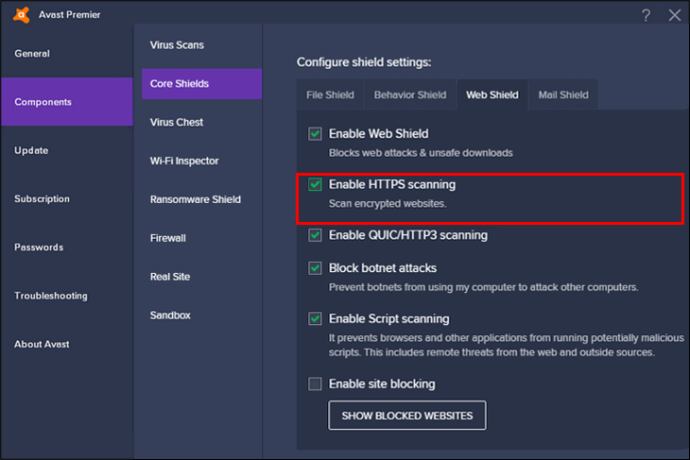
- Опозовите избор у пољу за потврду да бисте га онемогућили.
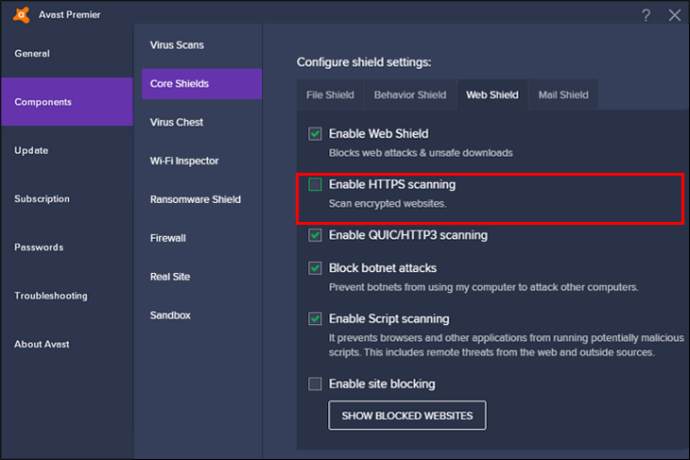
Затим можете још једном преузети датотеку да видите да ли је проблем решен.
Обриши Цхроме
Ако ниједан од горе наведених лекова не успе, требало би да очистите Цхроме да бисте се решили злонамерног софтвера. Пратите ове кораке :
- Отворите подешавања Гоогле Цхроме-а.
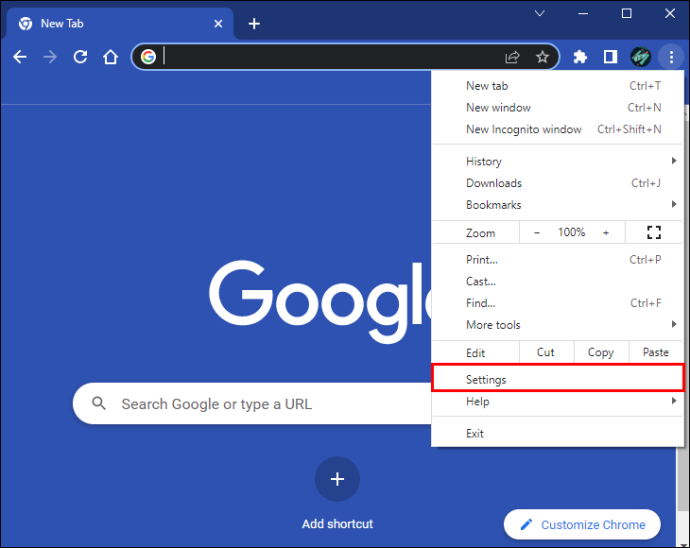
- Да бисте наставили, померите се надоле и кликните на „Ресетуј и очисти“.
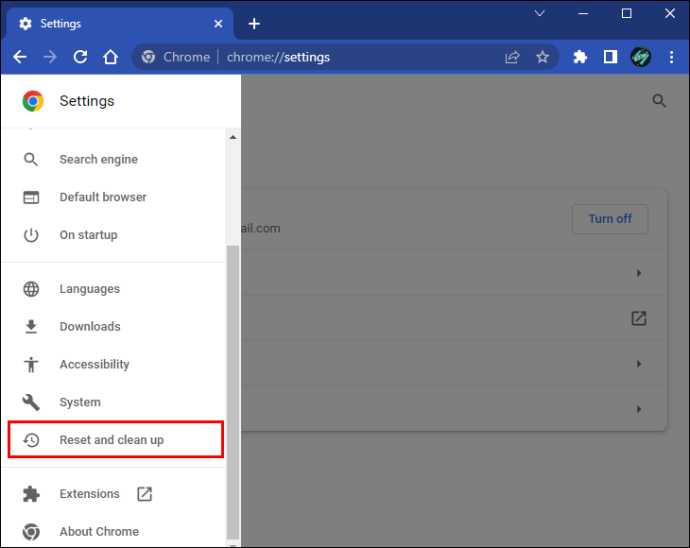
- Изаберите „Очистите рачунар“.
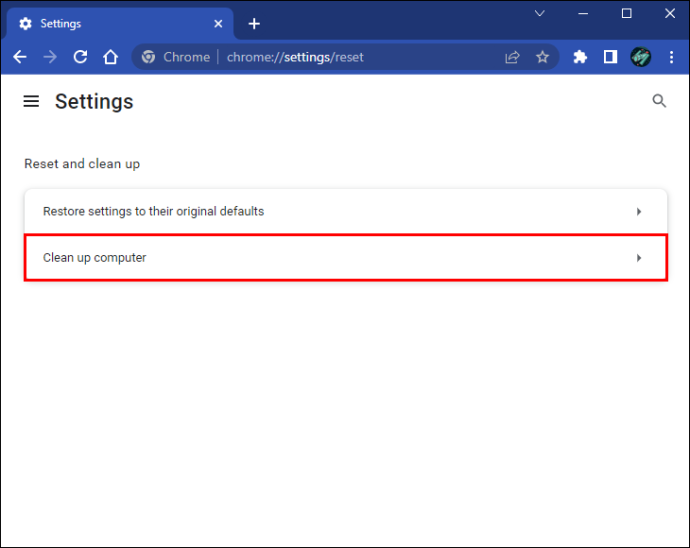
- Притисните „Пронађи“ и Гоогле Цхроме ће претражити ваш рачунар у потрази за злонамерним софтвером и уклонити га.
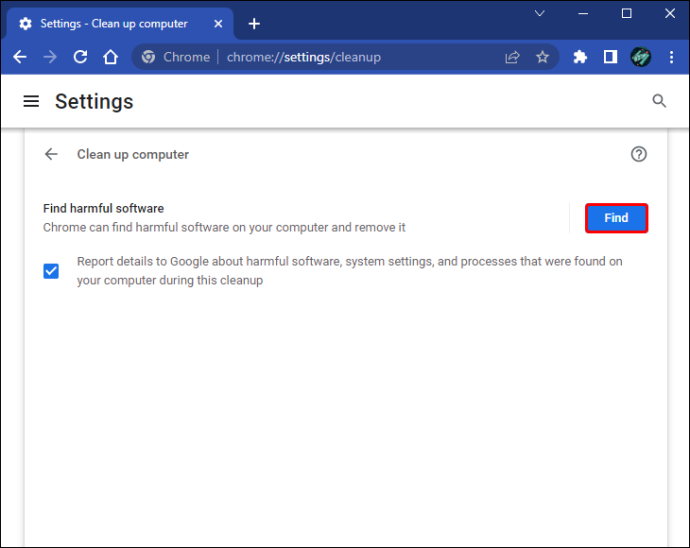
Затим можете поново покушати да преузмете датотеке да бисте видели да ли је грешка мреже која је довела до неуспешног преузимања исправљена.
Пробајте Виндовс менаџер прилога
Виндовс менаџер прилога понекад може да спречи мрежни проблем са грешком при преузимању Гоогле диска. Можете да користите ову функцију да видите да ли то исправља грешку Гоогле преузимања:
- У Виндовс оквир за претрагу унесите „6Б23Д218ЕЕ7Ф155ФД9ЦЦЦ5320014Ф2978Д6Е7628“, а затим кликните на најбоље подударање да бисте наставили.
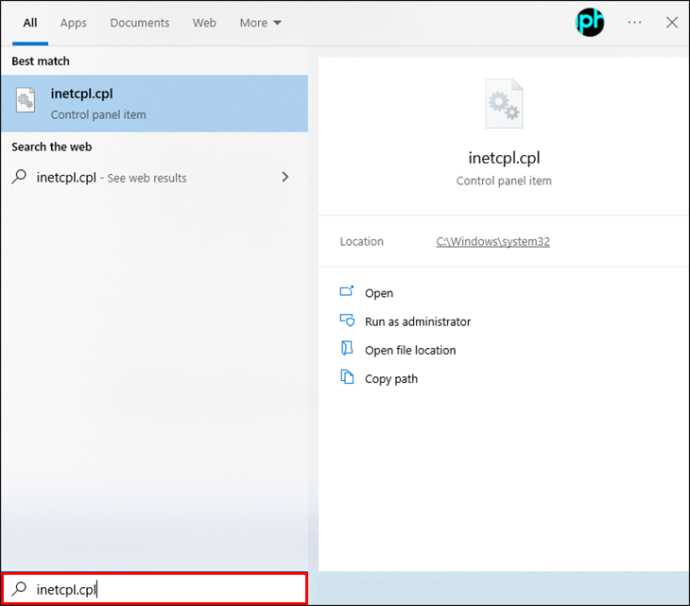
- Идите на картицу Безбедност у искачућем оквиру.
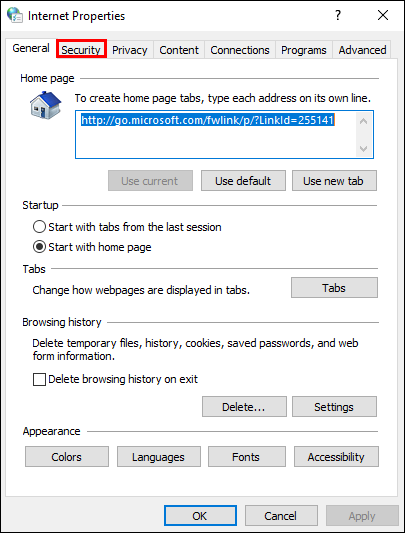
- У пољу „Изаберите зону за преглед или промену безбедносних поставки“ изаберите „Интернет“.
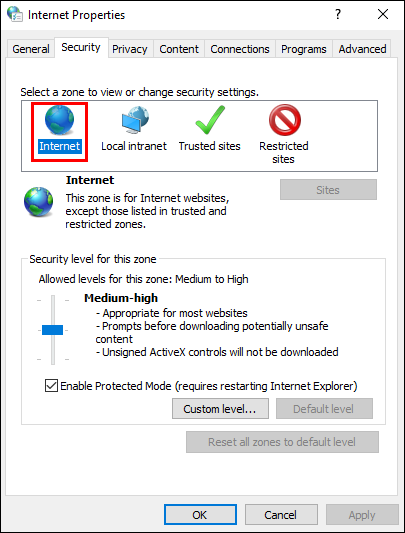
- Кликните на „Прилагођени ниво…“ да бисте наставили.
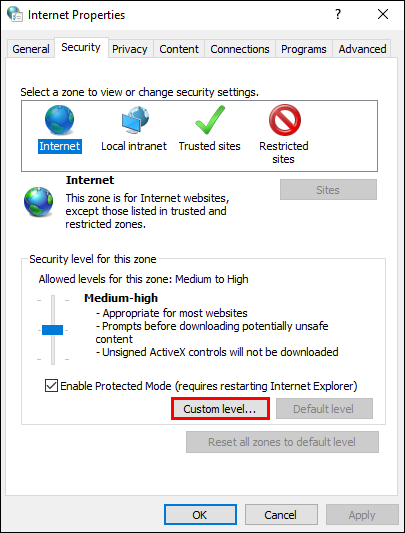
- Пронађите „Покретање апликација и небезбедних датотека (није безбедно)“ у искачућем оквиру и кликните на „Омогући (није безбедно)“ да бисте наставили.
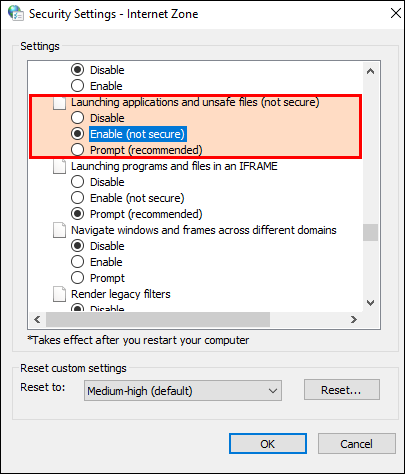
- Притисните дугме „ОК“ да потврдите трансфере.
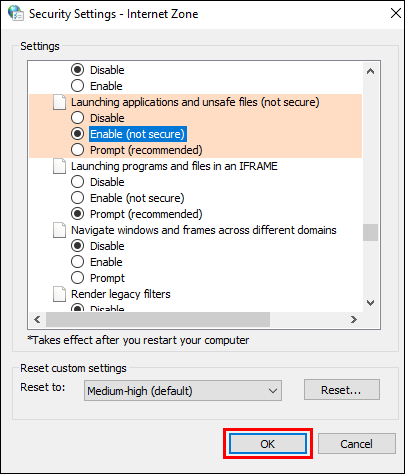
Када се заврши, преузмите датотеке још једном да бисте видели да ли је неуспели проблем са мрежом решен. Ако ниједна од горе наведених поправки не функционише, можете да одаберете да деинсталирате проширење Гоогле Цхроме-а или поново инсталирате Гоогле диск.
Неуспела мрежна грешка на свим прегледачима
Провера да ли интернет веза ради је први корак у решавању проблема са мрежом који није успео. За већину грешака крива је неадекватна мрежа. Поред тога, ако имате проблема са преузимањем или учитавањем, покушајте да поново покренете Ви-Фи и сачекајте минут.
Ако се проблем и даље јавља у претраживачу, поново га инсталирајте или обришите његову кеш меморију. Можете да пратите доленаведене кораке да бисте поново инсталирали прегледач:
- Отворите контролну таблу.
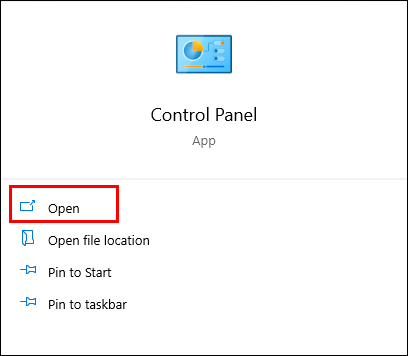
- Идите на „Програм и функције“.
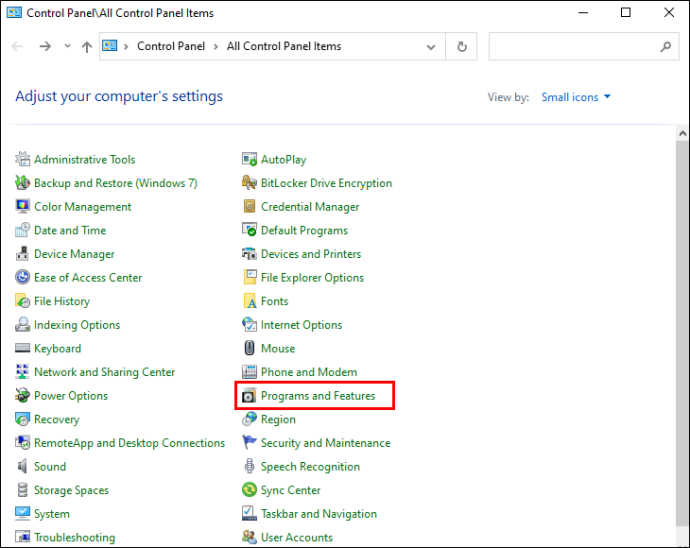
- Изаберите претраживач који желите да уклоните са свог уређаја.
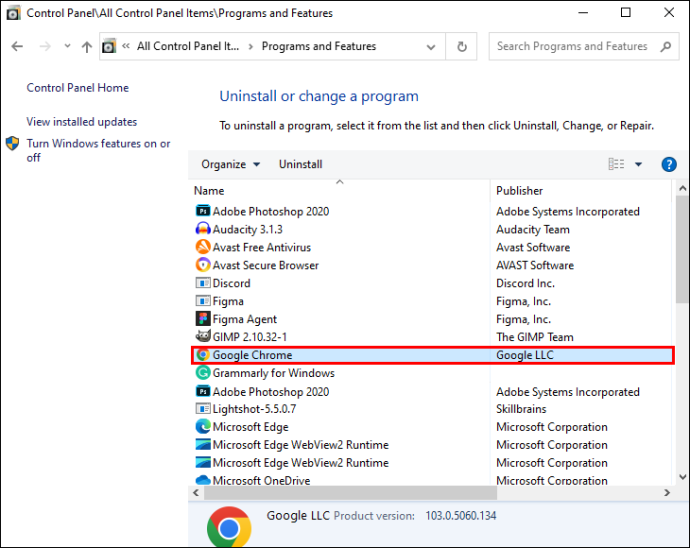
Инсталирајте најновију званичну верзију претраживача од нуле.
Ако ништа друго не функционише, можете да користите други прегледач за преузимање датотека ако имате проблем са мрежом за преузимање са тренутним прегледачем. Преузимања могу бити успешна након преласка на други прегледач. Стога би ово могло бити паметно решење ако се суочите са овим проблемом.
Неуспела мрежна грешка при преузимању са иЦлоуд-а
Када ствари не иду како се очекује, на пример када се слике не синхронизују са иЦлоуд-ом, када се појаве проблеми са преузимањем или страшна фраза „иЦлоуд не може да учита фотографије“, фрустрација може бити велика. Међутим, када знате како, ове мале проблеме је лако решити. Овај водич је осмишљен да вам помогне са неким од најчешћих проблема, било да имате проблема са иЦлоуд-ом на рачунару, Мац-у или мобилном уређају.
Преузимање са иЦлоуд-а није успело
Постоји шанса да ћете добити упозорење „Није могуће преузети: дошло је до проблема при преузимању овога из ваше иЦлоуд библиотеке.“ Ако покушате да прочитате, преузмете, измените, поделите или приложите датотеку, она ће рећи „Пробајте поново касније“. Постоје два приступа решавању овог честог проблема.
Престаните да користите „Режим ниске енергије“. Могућност преузимања датотека може бити изгубљена ако је на вашем уређају активиран „Режим ниске потрошње“. Онемогућавање или искључивање ове функције може поправити ово. Пратите овај водич:
- Идите на Подешавања.'

- Отворите одељак „Батерија“.
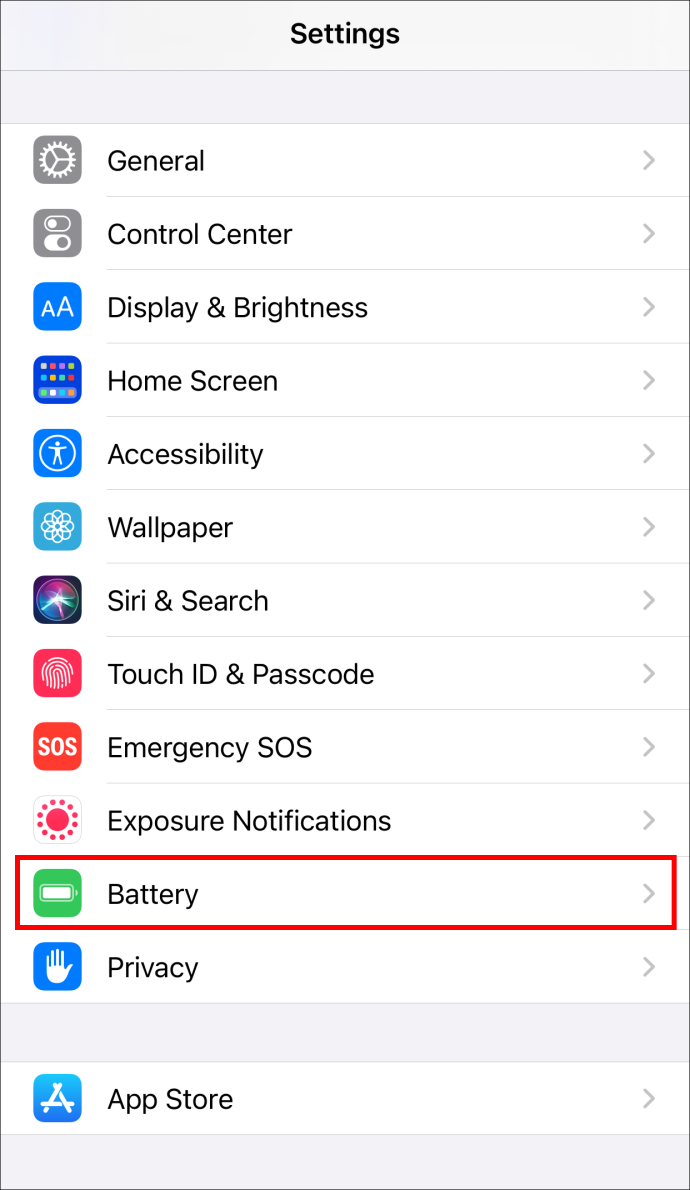
- Прекидач „Режим ниске потрошње“ треба да буде постављен на „искључено“.
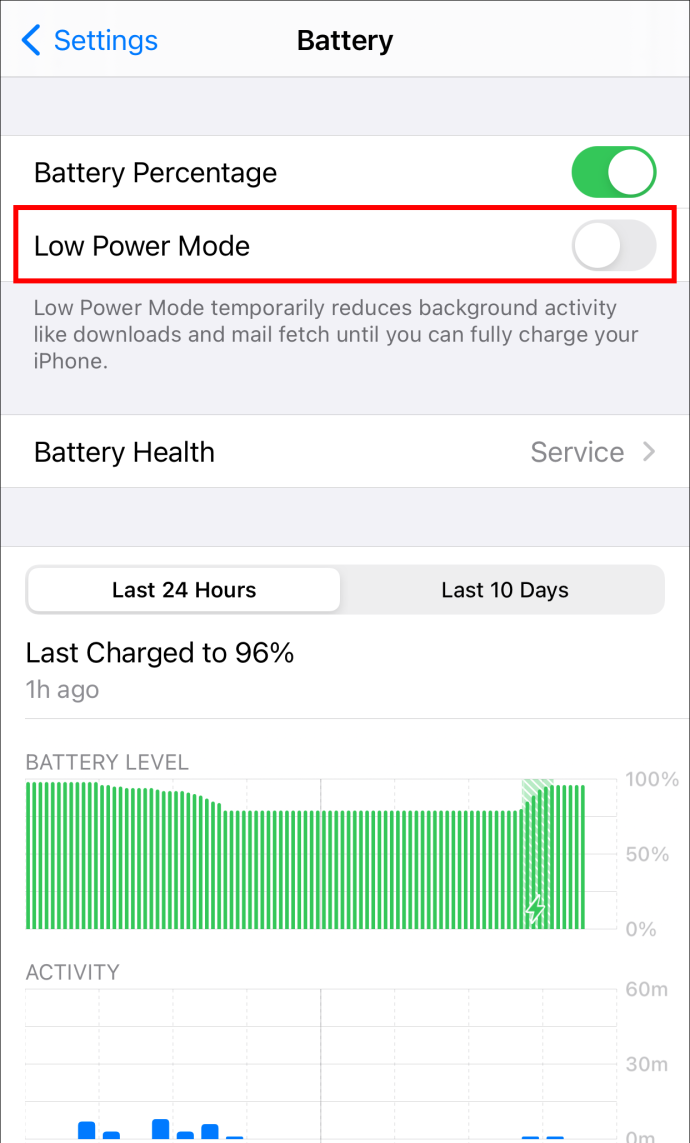
Друго решење је ресетовање рачунара. Покушајте да поново покренете или ресетујете уређај након што се уверите да су све ваше везе безбедне. Јак Ви-Фи сигнал је неопходан за иЦлоуд преузимања, па се уверите да га имате. Освежите иЦлоуд тако што ћете се одјавити и поново пријавити, а затим покушајте поново да преузмете.
Није могуће приступити иЦлоуд-у
Када покушавате да се пријавите или синхронизујете своје податке, ако видите поруку „Не могу да се повежем на иЦлоуд“, требало би да се уверите да је Аппле-ов систем покренут и да ради. Да бисте проверили да ли све применљиве услуге у облаку имају зелени круг, идите на веб локацију Аппле-овог статуса система. Жути или црвени круг око једне или више ових услуга указује на то да Аппле тренутно ради на решавању проблема. Ако изгледа да све функционише како треба, можете испробати ове кораке:
- Идите на Подешавања на свом уређају.

- На екрану кликните на своје име на врху.
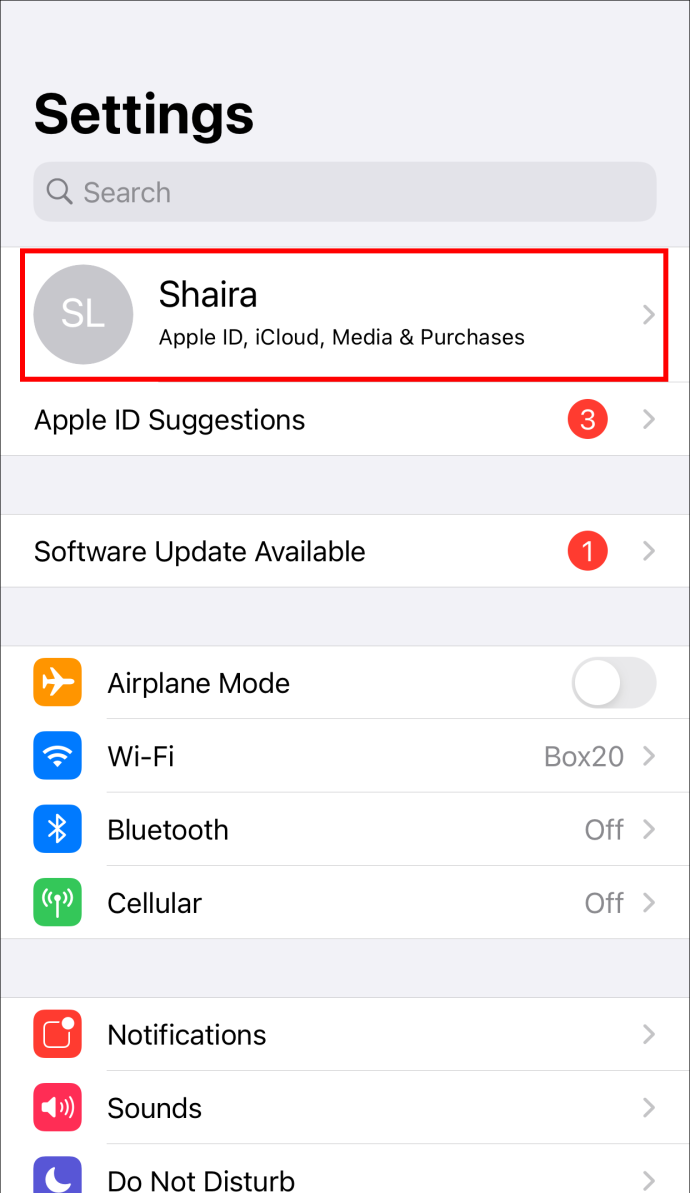
- Од вас ће бити затражено да прихватите услове и одредбе у искачућем прозору.
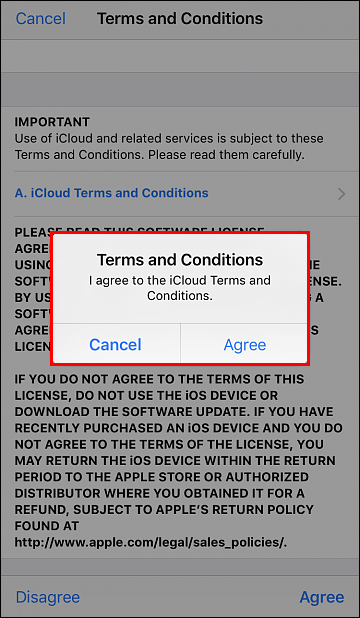
- Изаберите „Слажем се“
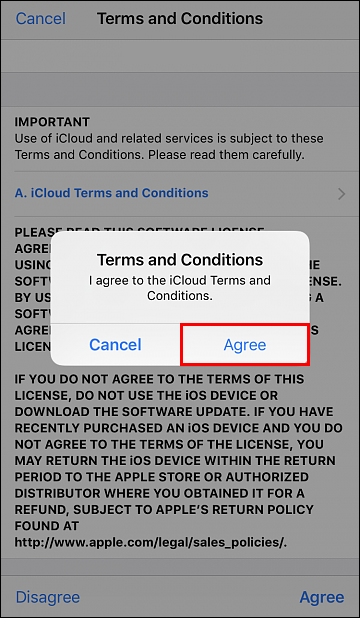
Ако и даље не реши проблем, одјавите се са иЦлоуд-а и свог уређаја, а затим се поново пријавите.
Неуспела мрежна грешка при преузимању са Дропбок-а
Нека од решења за овај проблем укључују покушај анонимног режима или прелазак на други прегледач. Поред тога, можете очистити и кеш претраживача да бисте решили проблем. Ако је и даље ту након ових радњи, испробајте неке од метода у наставку.
Преименовање датотеке
Неуспешно преузимање датотеке може бити узроковано нетачним именовањем датотеке. На пример, можете захтевати да особа која је делила фасциклу са вама промени име и поново га подели ако садржи специјалне знакове или има дуго име. Можете покушати да га преузмете сада.
Дропбок дељене датотеке
Када покушате да преузмете заједничку фасциклу са Дропбок-а и добијете грешку „Дропбок не може да преузме датотеке“, фасцикла је можда превелика за преузимање. Можете га преузети након што додате дељени фолдер на свој Дропбок налог.
- Изаберите картицу „Дељено“ са почетне странице Дропбок-а.
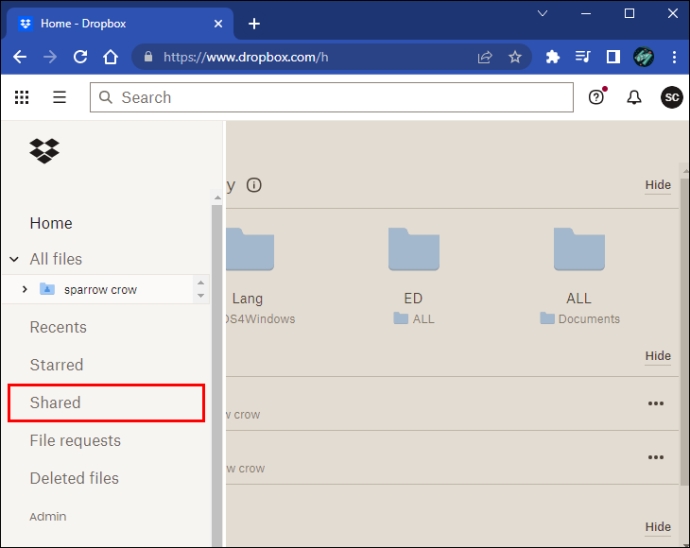
- Кликните на „Додај у Дропбок“ у одељку „Начин испоруке“.
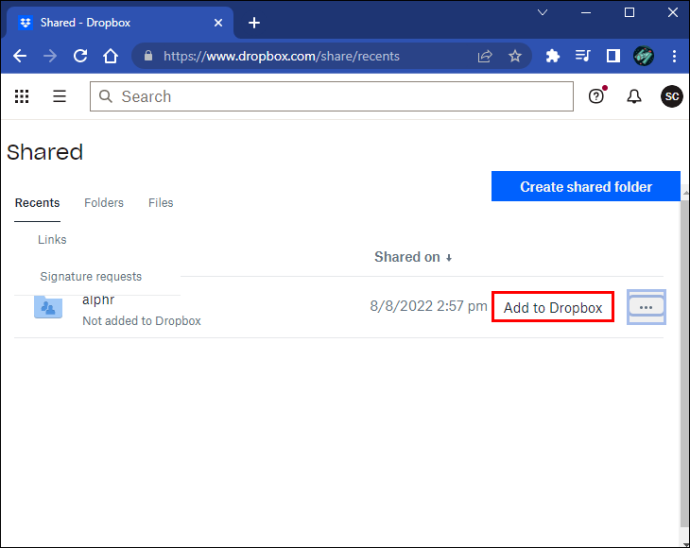
- Пронађите фасциклу у колони „Све датотеке“, кликните на њу, а затим изаберите „Преузми“.
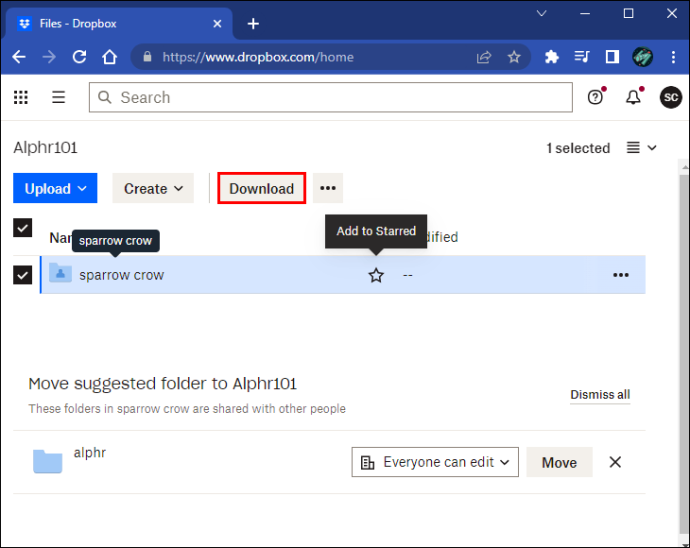
Проверите величину датотеке
Преузимање неће успети ако је датотека коју желите да преузмете превелика. Корисницима Дропбок-а је забрањено да преузимају фасцикле веће од 20 ГБ или које садрже више од 10.000 датотека. То можете учинити са много мањих преузимања ако желите да добијете много ствари. Алтернативно, можете их преузети на свој рачунар из Дропбок фолдера на радној површини.
Преузми успешно
Веома је непријатно добијати грешке на мрежи док покушавате да преузмете нешто важно. Може вам одузети време и изазвати велики стрес. Срећом, решења постоје, само је питање проналажења које вам одговара.
Колико често добијате грешку на мрежи која није успела? Које решење вам је најбоље функционисало? Обавестите нас у одељку за коментаре испод.








